
エクセルで「見やすい資料」を作成するとき、「文字と文字の間 (間隔)」も重要なポイントになる場合があります。
ところが、文字間隔 はフォントによって固定されてしまうと思っている方も多いようです。
そこで今回は「エクセルの文字と文字の間隔を広げる・縮める方法」をピックアップします。
文字と文字の間隔を変える
文章を夢中で書いて (打って) いると、ついつい読み手の感覚を忘れてしまいがち。
作成している資料の内容にもよりますが、文字と文字の間隔が詰まっているとなんとも読みづらく、内容を理解しにくくなります。
逆に間隔が広すぎると、間延びして違和感だけが残ります。
均等割り付け
文字間隔を調節したいセルを選択した状態で右クリックし、右クリックメニューの「セルの書式設定」をクリックします。
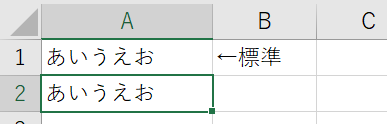
▲比較対象としてセルA1には標準の書式を残します
「セルの書式設定」のフォームの「配置」タブを開き、フォントの「横位置」を「均等割り付け(インデント)」にします。
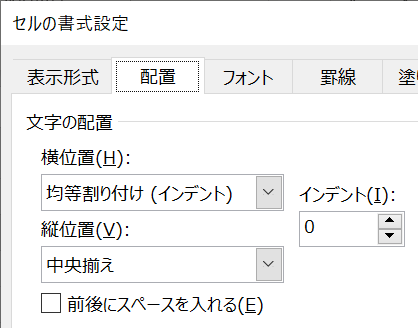
これで、セルの幅に応じて文字間隔が変化します。(セルの幅に左右されます)
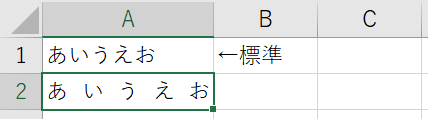
さらに、「前後にスペースを入れる」にチェックを入れると、セル内の両端(「あ」の左と「お」の右)にスペースが入って自然に仕上がります。
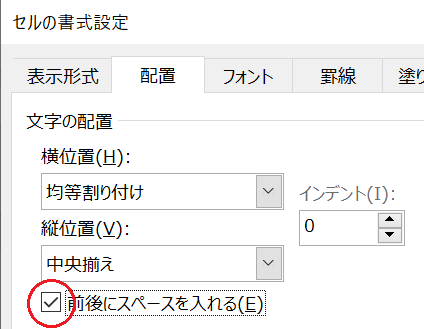
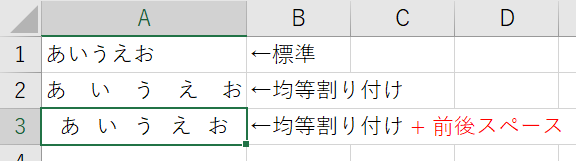
セルの幅を変えれば、文字と文字の間隔が広がったり縮んだりします、
確認してみましょう。
以上で『エクセルの文字と文字の間隔を広げる・縮める方法』は終了。
その他の関連記事と合わせて仕事や趣味に役立ててください。
関連記事・広告